【记录】把Mac的SSD从Aura 512G的更换为原装的三星的512G
之后,然后就是去恢复系统数据了:
按住Option键:
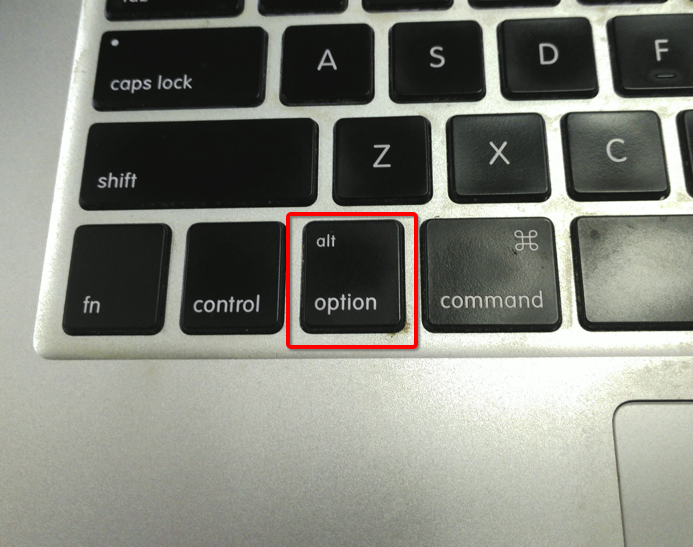
再按电源键去重新启动Mac
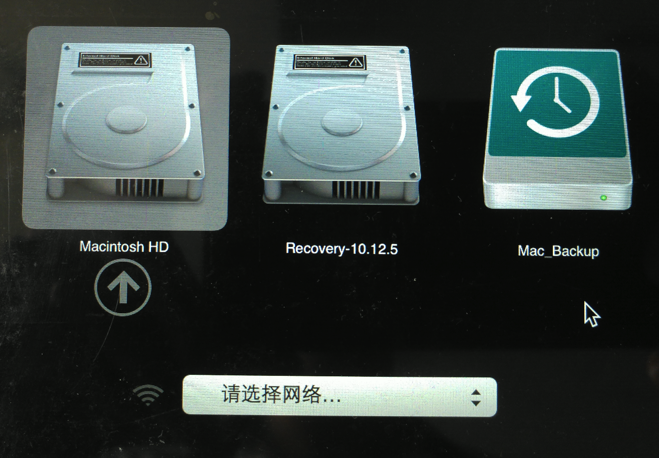
然后先去连接无线网络:
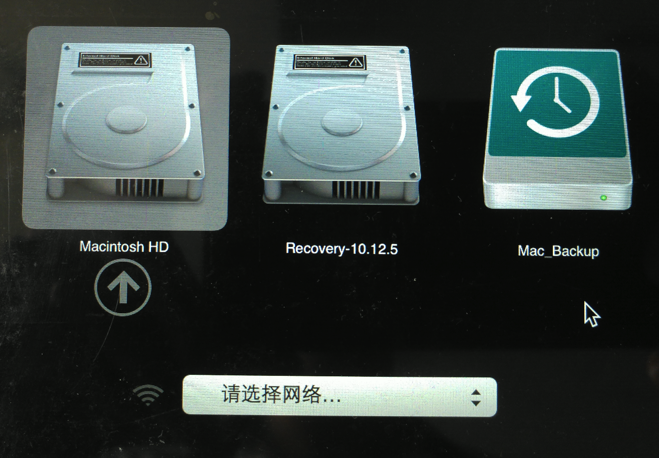
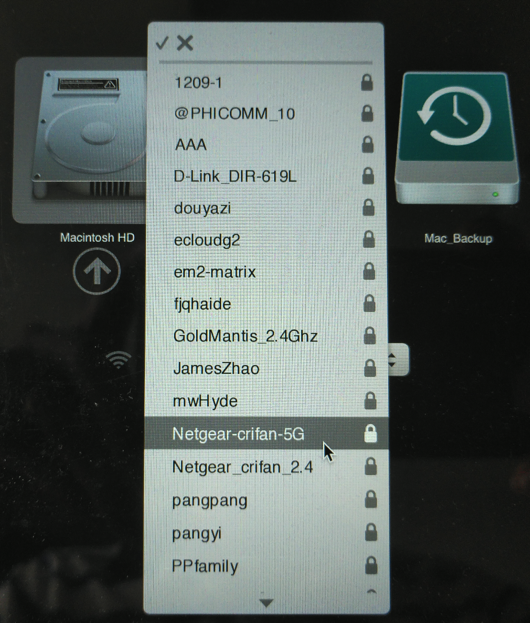

就连上Wifi了:
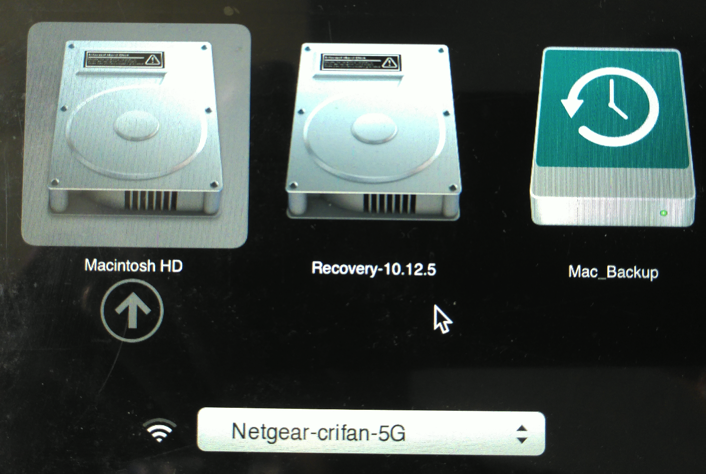
然后去启动:

选择语言:
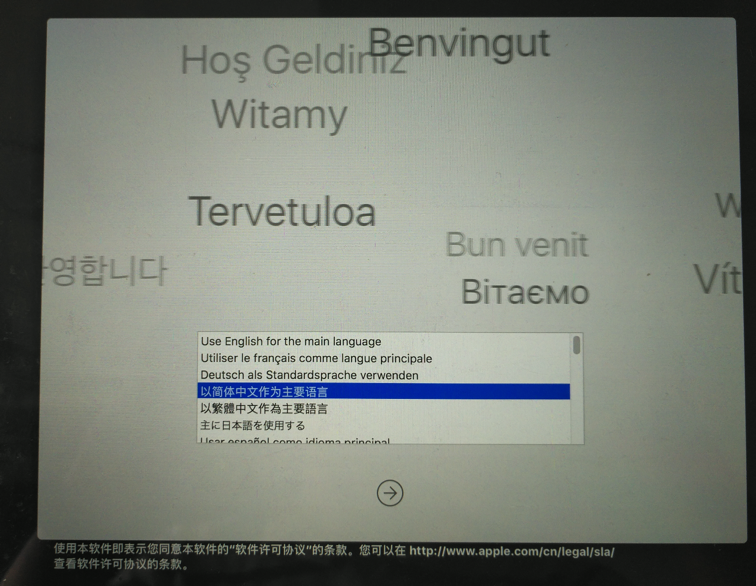
选择 中国:
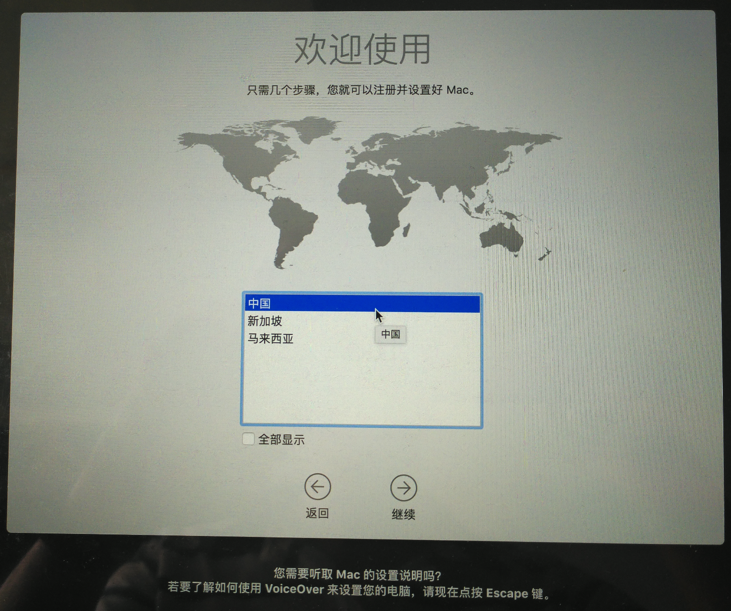
选择键盘为 美国🇺🇸:
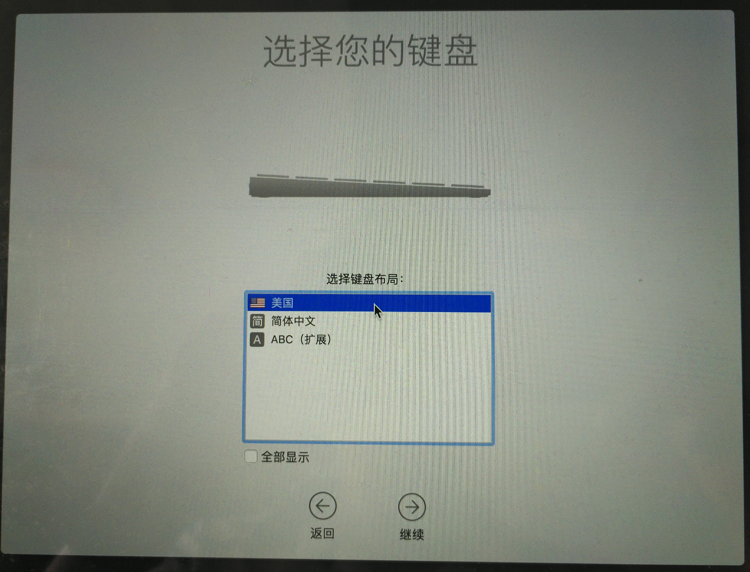
继续连接Wi-Fi:
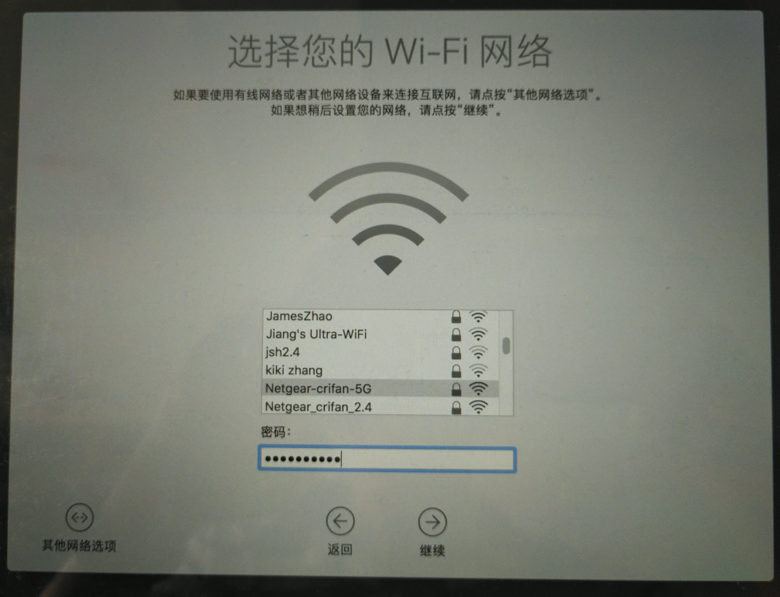
传输信息到这台Mac:
从Mac、Time Machine 备份或启动磁盘
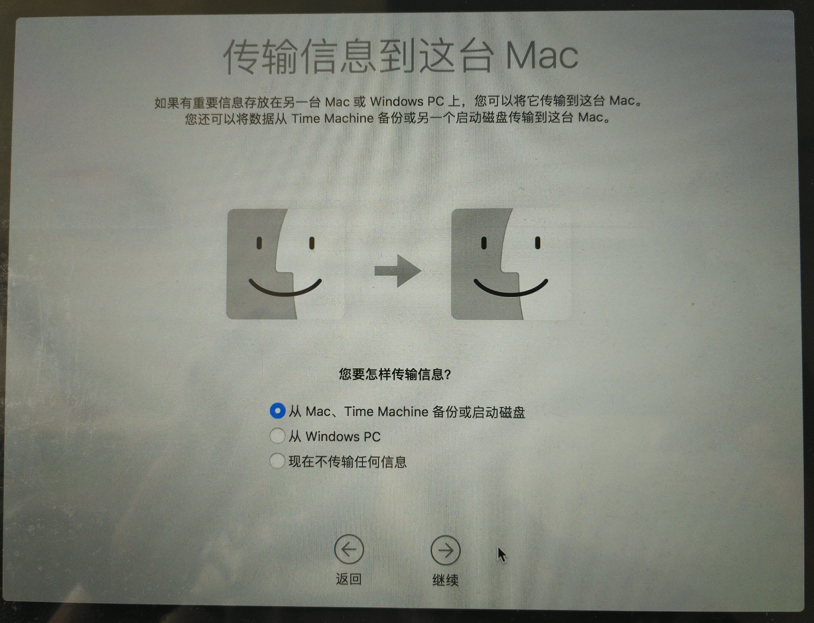
然后就是 正在查找来源
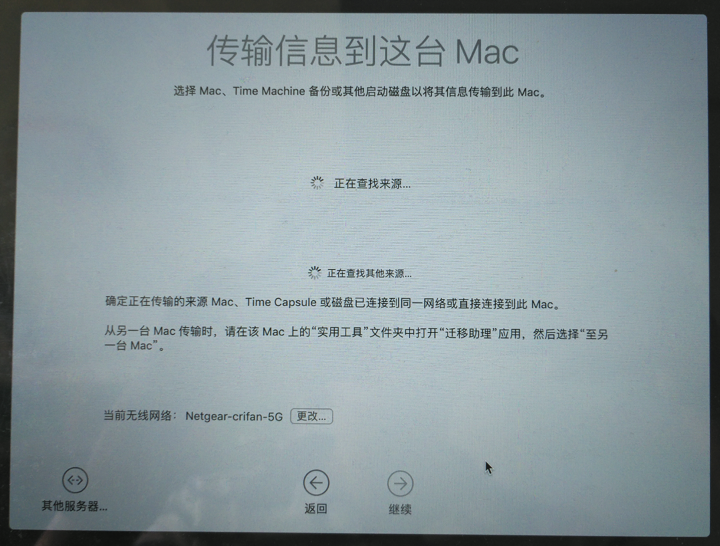
找到了之前的备份盘,选择之:
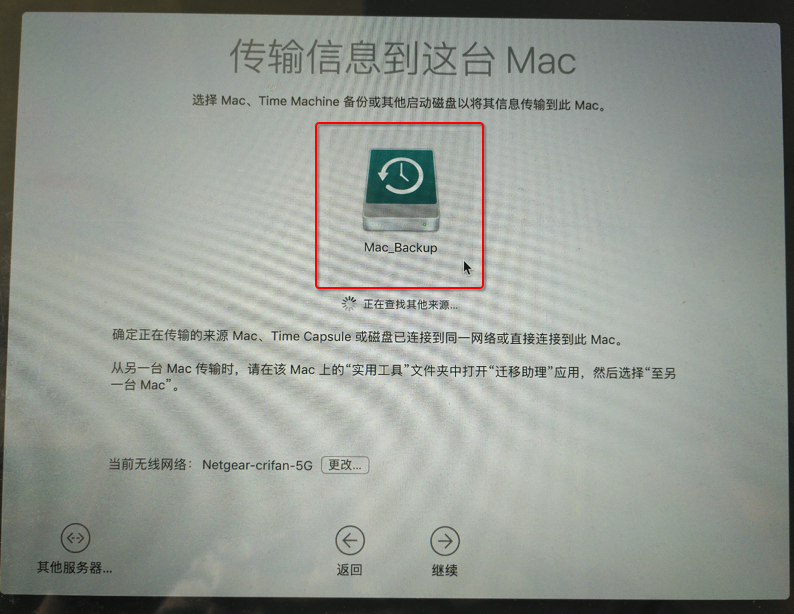
列出之前备份的版本:
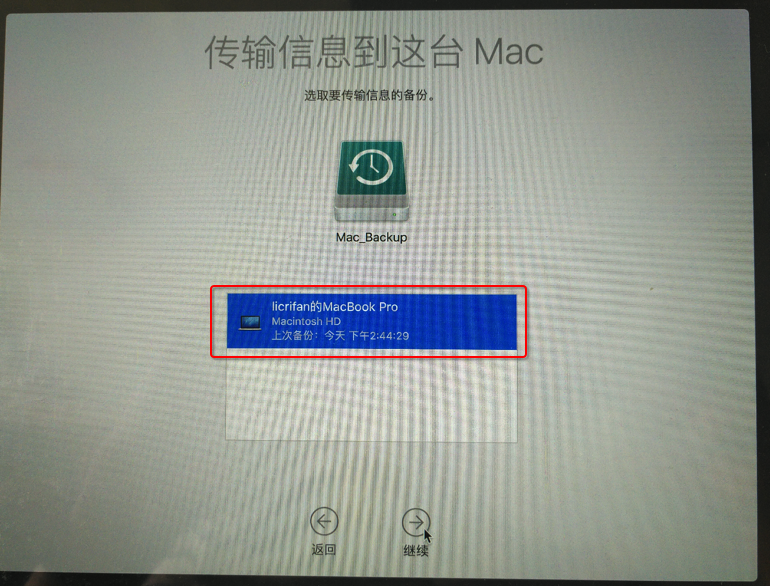
其中注意到:
时间是 今天 下午2:44:29,而实际上此刻时间是早上的6点44
所以是:差了GMT +8的8小时,
但是也应该是当前时间6点多,减去8小时,而不是加上8小时吧?
您的系统需要更新
所选备份使用了macOS 10.12.6创建,建议您先更新这台机器,然后执行迁移操作。
选择跳过:
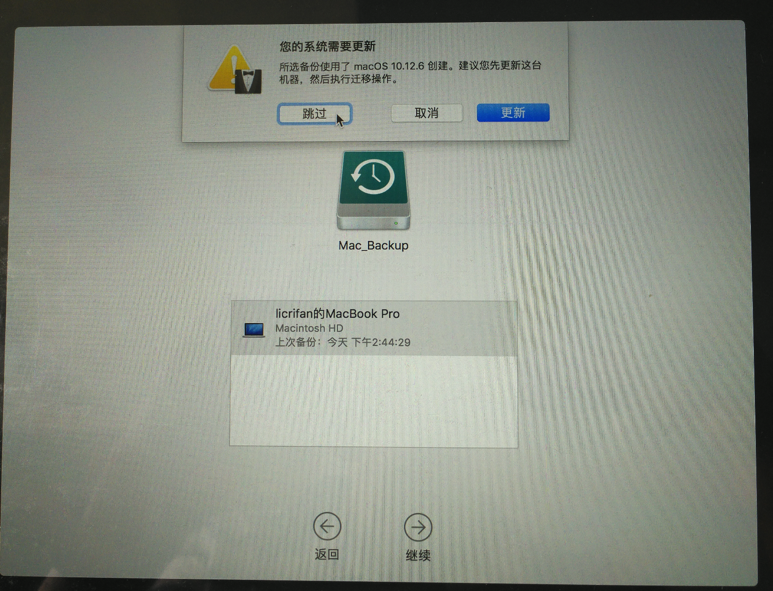
等以后恢复好系统了,抽空再更新mac的OS版本。
正在准备来源
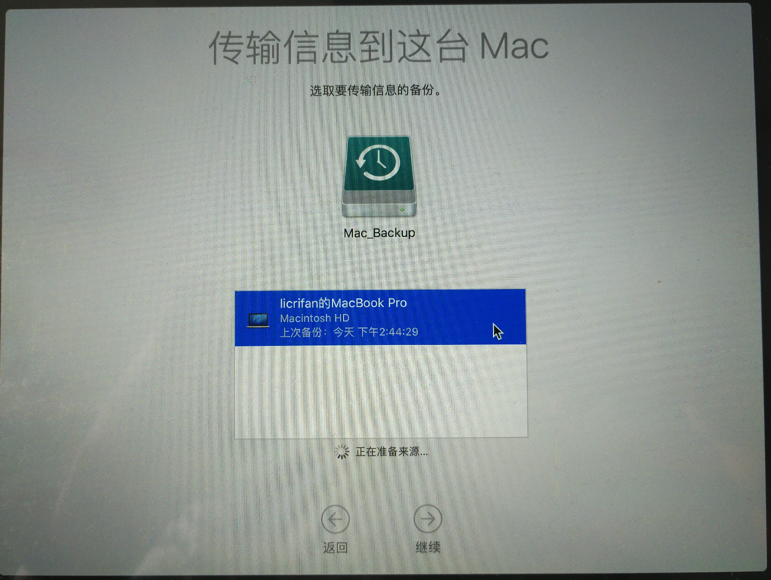
选择要传输的数据,默认会全部选中:
应用程序
文稿与数据
电脑与网络设置
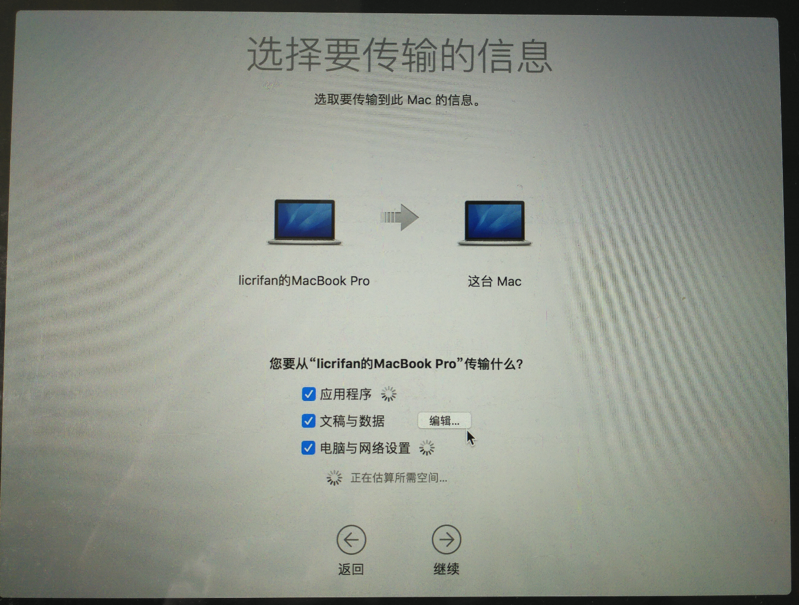
然后就是正在估算所需空间
点击编辑
看到 包含licrifan 和 其他文件和文件夹
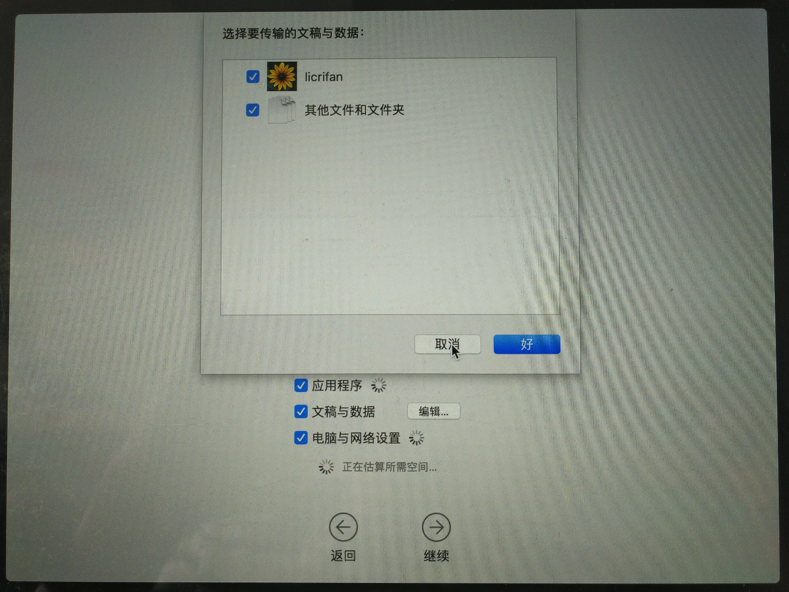
由于iTunes版本低,所以要先升级iTunes:
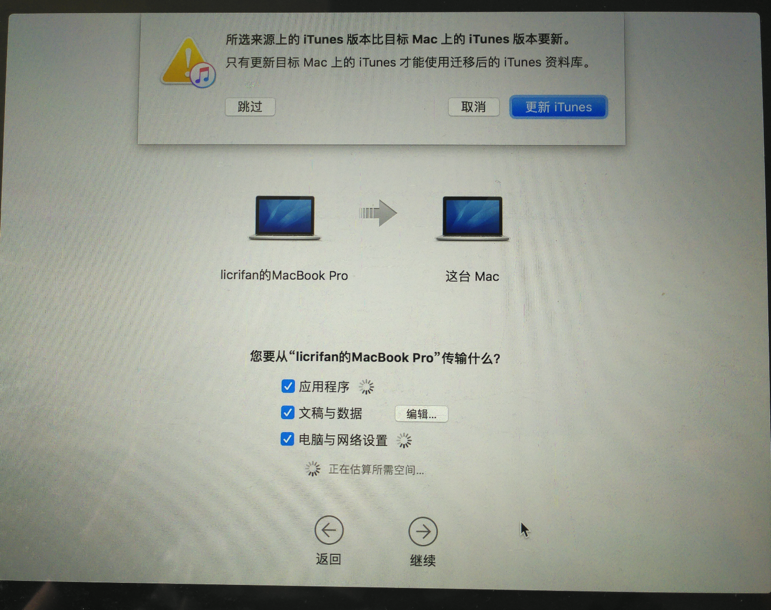
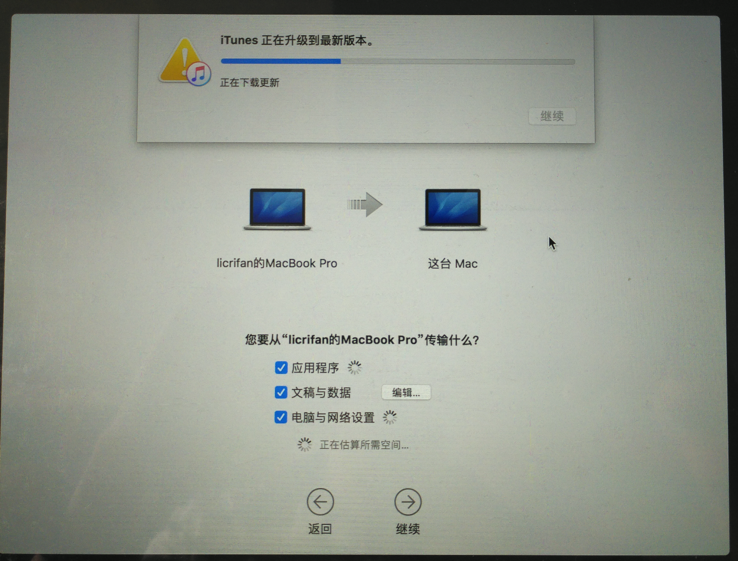
更新完毕,注意到,此时已经检测出 应用程序 需要备份的是13.78G:
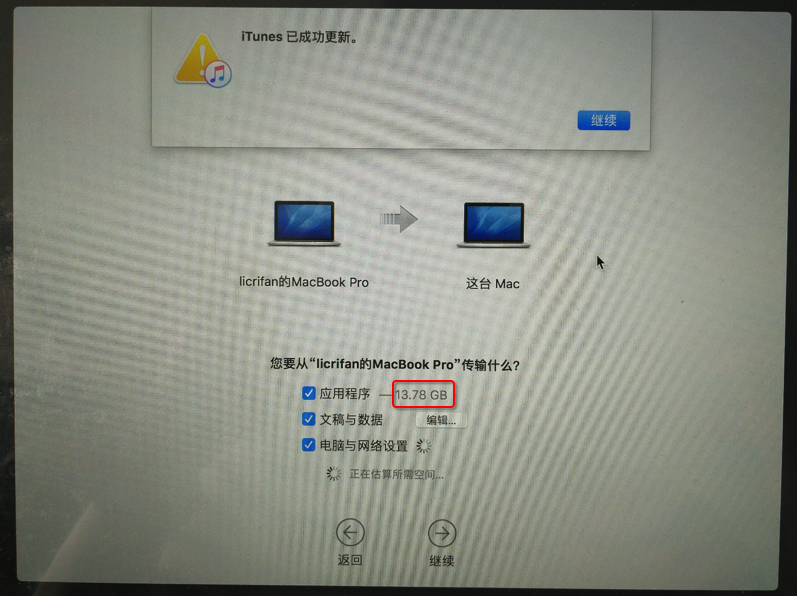
但是文稿和数据,由于太大,还是没有检测完毕大小。
但是可以继续:
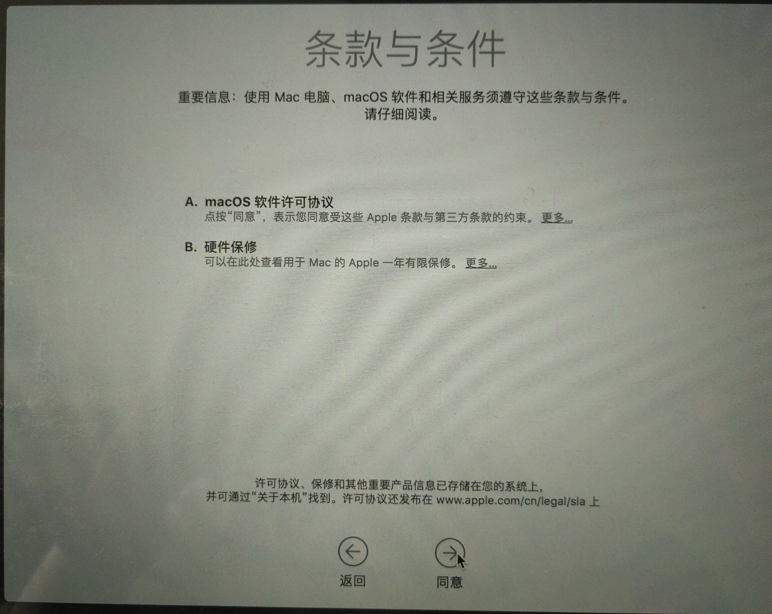
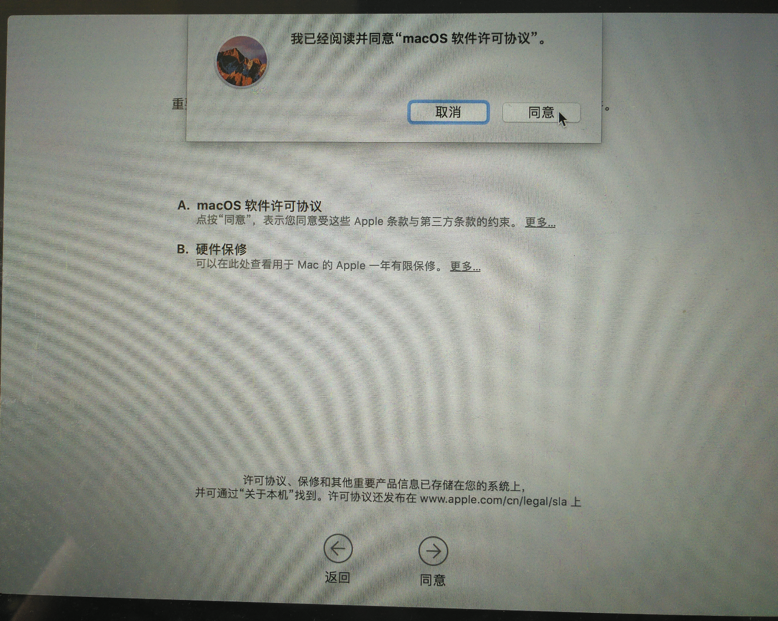
然后就是开始备份了:
先是查找 应用程序和文稿 以进行传输
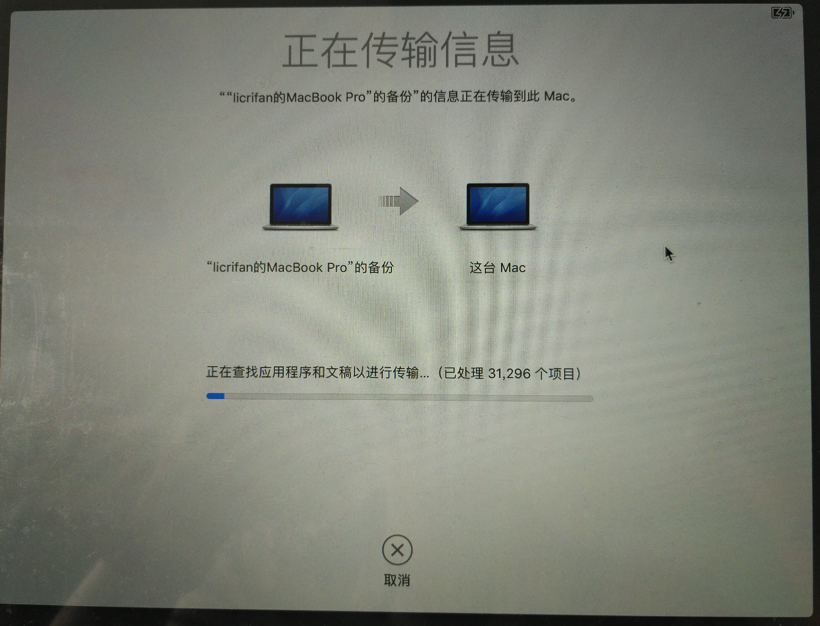
然后开始传输
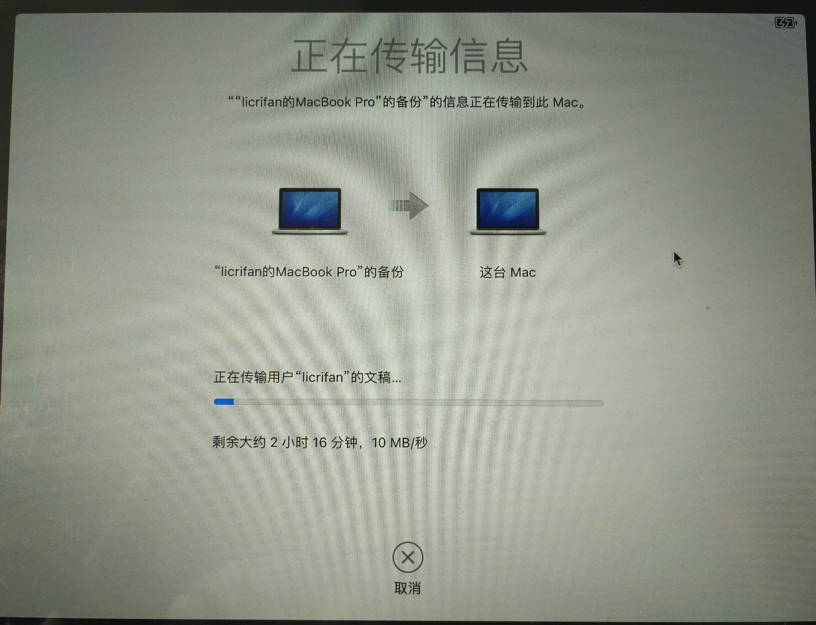
期间,速度从10MB/秒,到3MB/秒
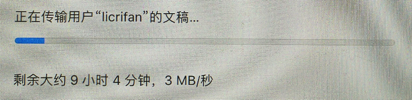
以及更高的22MB/秒
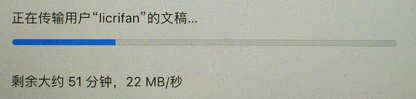
是变来变去,但是最终是花了大概不到1个多小时,才备份完毕
备份文稿后,是备份 应用程序
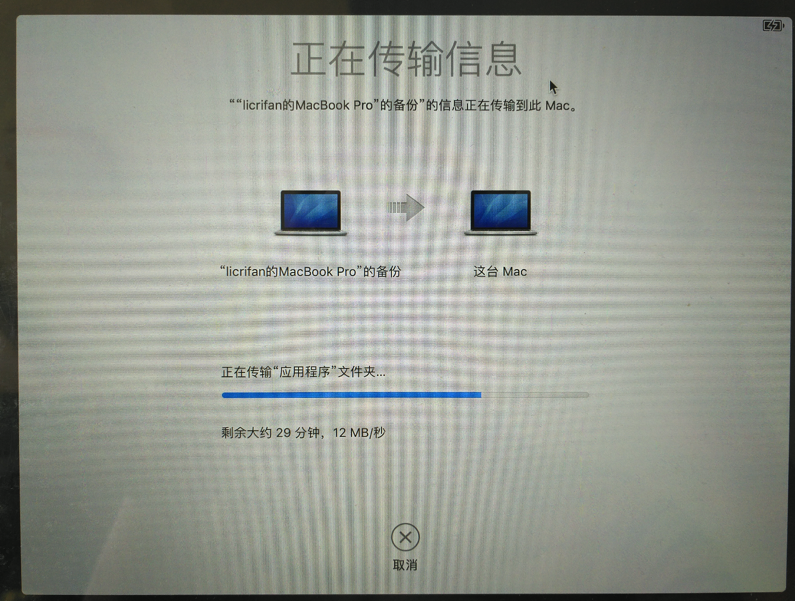
文件和文件夹:
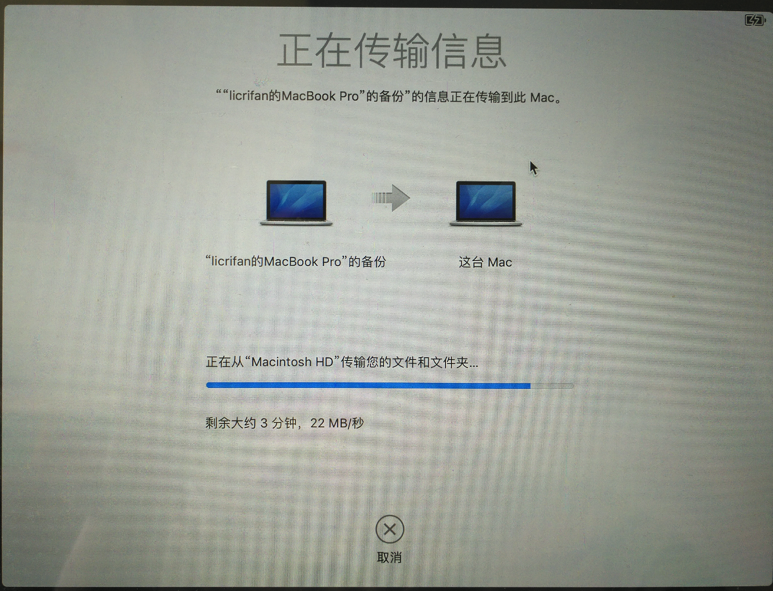
传输系统设置:
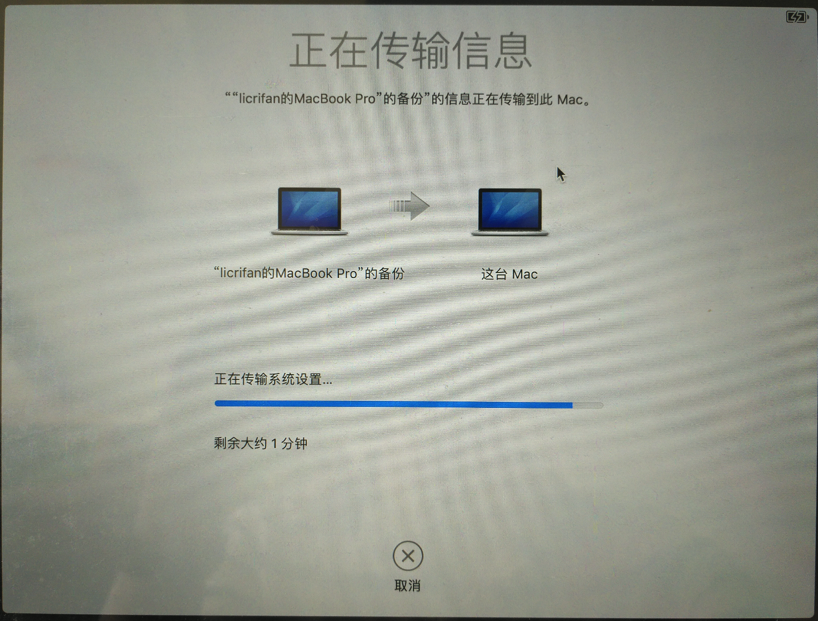
更新系统设置:
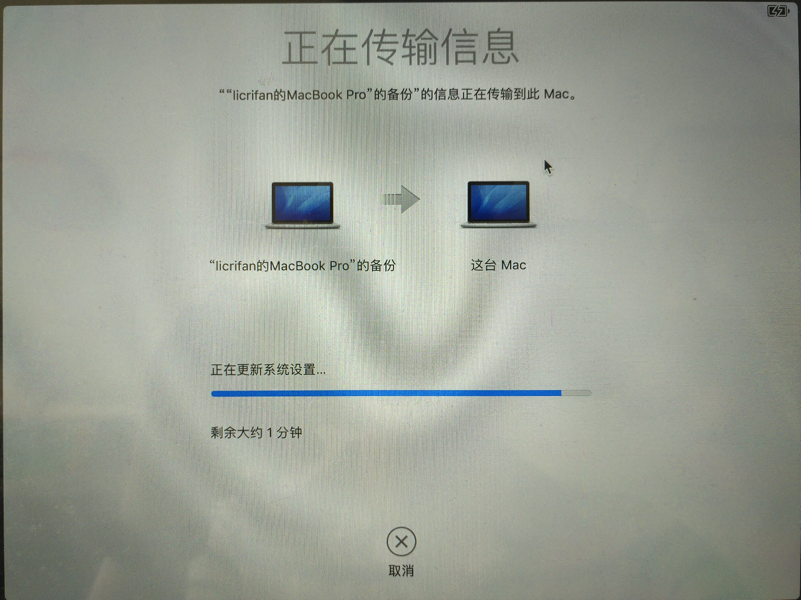
传输网络设置:
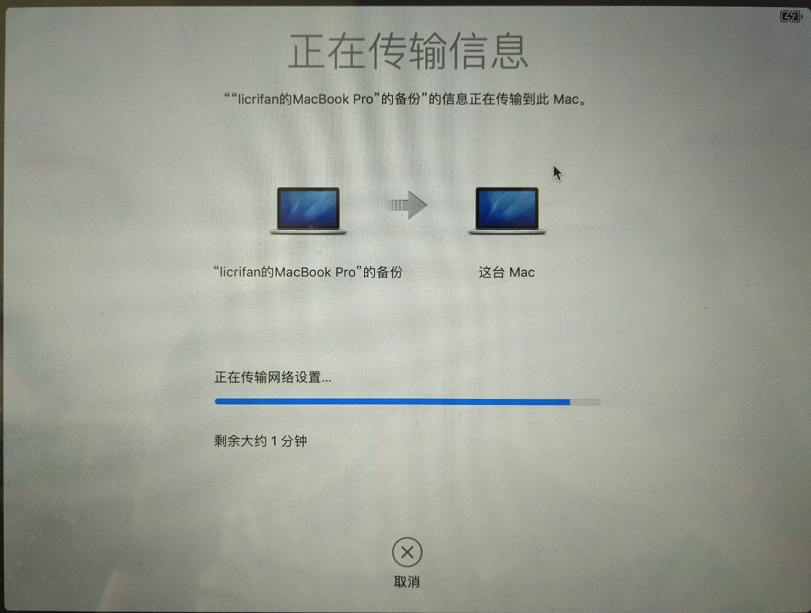
迁移已完成
需要重新启动才能完成迁移设置
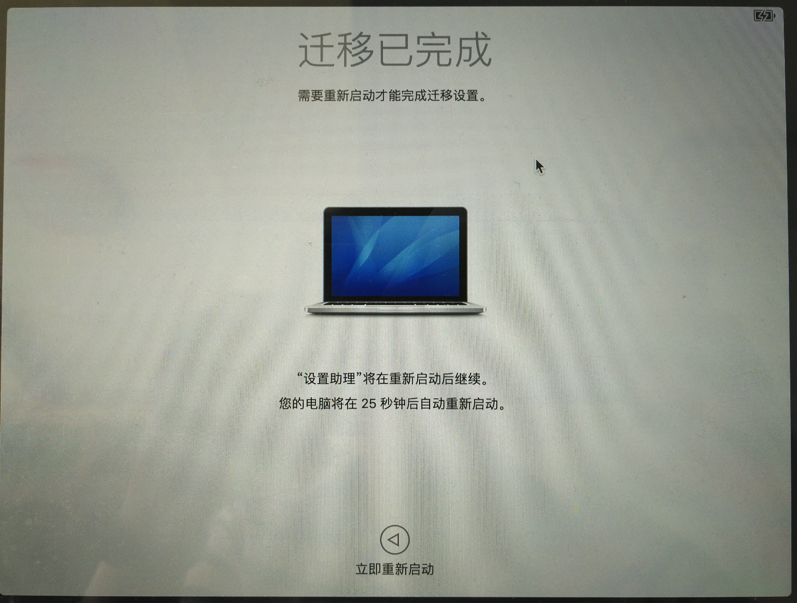
然后就启动系统了。可以正常继续使用Mac了。
然后是去:
转载请注明:在路上 » 【记录】用Time Machine恢复Mac系统和数据